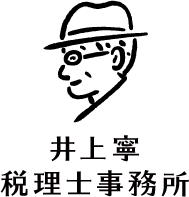2022.01.17.Mon | 創業
口座の明細を手動でアップロード。「明細アップロード」機能の使い方をわかりやすく ~ クラウド会計freee[212]

「創業者のクラウド会計」の記事です。
今回は
口座の自動同期ができないときなどに明細アップロード機能を利用します
を紹介します。
口座の自動同期ができない場合や、販売管理システムの売上データをインポートしたい場合など、データインポート機能は4つあります
1 明細アップロード
口座の明細を手動でアップロードします。
2 エクセルインポート
エクセル形式のデータをfreeeに取り込みます。
3 取引インポート
取引形式のデータをfreeeに取り込みます。フォーマットが指定されています。
4 仕訳インポート
仕訳形式のデータをfreeeに取り込みます。未決済取引は作成できません。
インポート機能の使い分けは次のとおりです
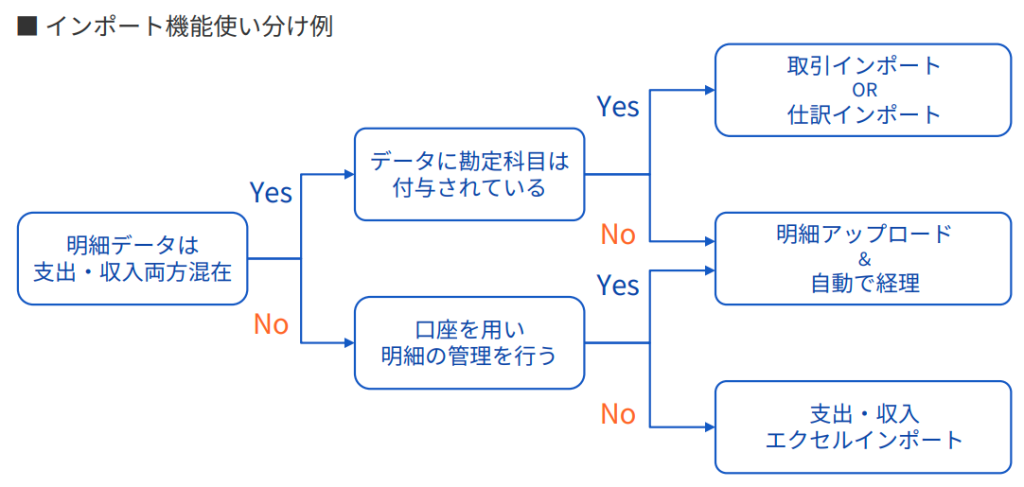
これら4つのうち、今回は使用頻度が高いアップロードの機能を紹介します
1 「ホーム画面」の口座一覧から、対象となる口座を選択します、「明細のアップロード」をクリックします。
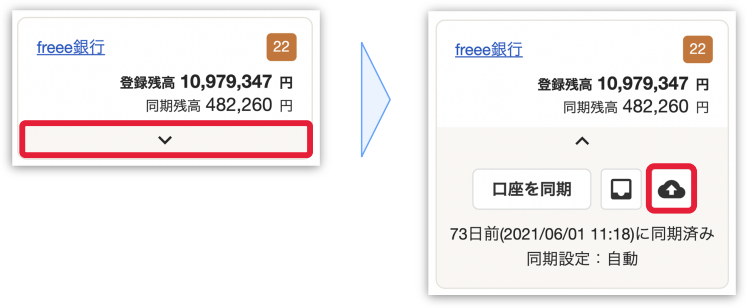
2 アップロードする明細をドラッグ&ドロップまたはファイル選択します。
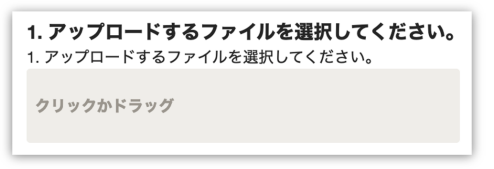
3 入出金明細のデータのタイプを選択します。
上から3つめの「新しい形式のCSVデータを読み込む」以外は、明細がすぐにインポートされます。
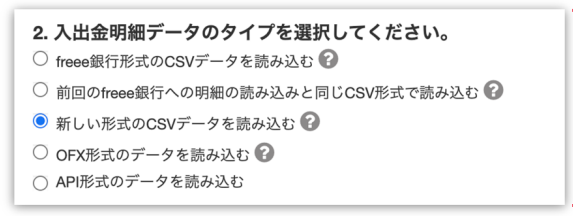
※ 「新しい形式のCSVデータを読み込む」を選択した場合は次のようになります
1 アップロードするファイルの「日付形式」、「金額の入っている列」、「並び順」を選択します。
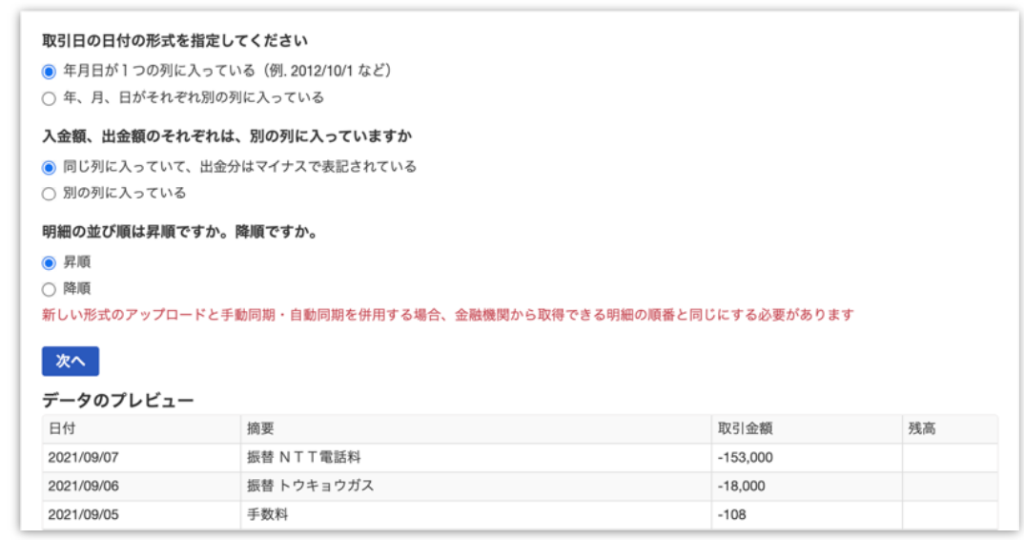
2 列毎に該当する項目をプルダウンで選択します。

3 次のようにアップロードの結果が表示されます。
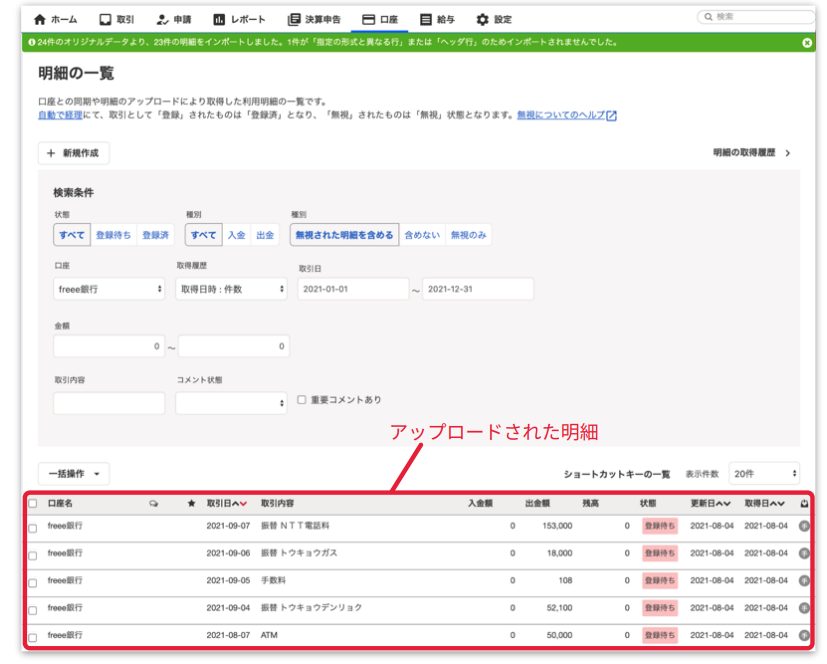
今回の「明細アップロード」の機能は便利な機能です。ぜひマスターしていただけるでしょうか。
(出所:freee会計活用ガイドブック2021年9月版)
「変化を探し、変化に対応し、変化を機会として利用する」
(ピーター F.ドラッカー)
冬の1日、元気にお過ごしくださいね。
ブログは曜日により、次のようにテーマを決めて書いています。
・月曜日は「創業者のクラウド会計」
・火曜日は「消費税」
・水曜日は「個人の税金」
・木曜日と金曜日は「贈与や相続・譲渡など資産税」
・土曜日は「創業者のクラウド会計」
・日曜日は「経理・会計」
免責
ブログ記事の内容は、投稿時点での税法その他の法令に基づき記載しています。本記事に基づく情報により実務を行う場合には、専門家に相談の上行ってください。
投稿タグ創業者のクラウド会計